
Ábhar
- Bealach 1: Leabhar Oibre Unprotect Excel 2016 gan Pasfhocal ag úsáid Cód VBA
- Bealach 2: Unprotect Excel 2016 gan Pasfhocal trí PassFab le haghaidh Excel
- Rogha 1. Leabhar Oibre nó Bileog Gan chosaint Excel 2016
- Rogha 2. Díghlasáil Pasfhocal Oscailte Excel 2016
- Bealach 3: Scarbhileog Unprotect Excel 2016 gan Pasfhocal ag úsáid ZIP
- Bealach 4: Réiteach Malartach - Cóipeáil Ábhar Excel faoi Chosaint le Bileog Oibre Eile
- Conclúid
Má tá tú sa staid chriticiúil seo ina ndearna tú cosaint ar do scarbhileog Excel 2016 agus go bhfuil an pasfhocal caillte nó dearmadta agat, conas a bheidh tú in ann lámh a fháil ar an bhfaisnéis thábhachtach a chosnaíonn tú ó shúile priacal? Nuair a dhéanfaidh tú scarbhileog nó leabhar oibre Excel 2016 a chosaint, ligfidh sé duit an doiciméad a mhodhnú gan aon srianta a bheith ort. Más mian leat bileog faoi chosaint pasfhocal a chur in eagar ach tú caillte nó mura bhfuil tú in ann cuimhneamh ar an bhfocal faire, caithfidh tú a bheith ar an eolas conas Excel 2016 a chosaint gan focal faire, ná húsáid ach ceann ar bith de na modhanna thíos chun an post a fháil.
- Bealach 1: Leabhar Oibre Unprotect Excel 2016 gan Pasfhocal ag úsáid Cód VBA
- Bealach 2: Unprotect Excel 2016 gan Pasfhocal trí PassFab le haghaidh Excel
- Bealach 3: Scarbhileog Unprotect Excel 2016 gan Pasfhocal ag úsáid ZIP
- Bealach 4: Réiteach Malartach - Cóipeáil Ábhar Excel faoi Chosaint le Bileog Oibre Eile
Bealach 1: Leabhar Oibre Unprotect Excel 2016 gan Pasfhocal ag úsáid Cód VBA
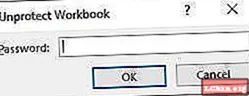
Conas Leabhar Oibre Excel 2016 a chosaint gan focal faire? Má chosain tú do leabhar oibre le pasfhocal agus má chuir tú amú air nó mura féidir leat cuimhneamh air, féadfaidh tú an macra seo a leanas a chosaint ar an leabhar oibre. Leis seo is féidir leat leabhar oibre Excel a dhíghlasáil go héasca, ach lean na céimeanna thíos.
Céim 1: Cliceáil faoi dhó ar do chomhad Excel. Brúigh Alt + F11 chun Microsoft Visual Basic d’Fheidhmchláir a oscailt.
Nóta: Má tá pasfhocal oscailte i do chomhad Excel, ansin ní mór duit é a dhíghlasáil leis an bhfocal faire ceart. Má rinne tú dearmad ar an bhfocal faire, téigh chuig Rogha 2 ar Bhealach 2.
Céim 2: Anois cliceáil ar dheis ar ainm an leabhair oibre agus roghnaigh Ionsáigh> Modúl.
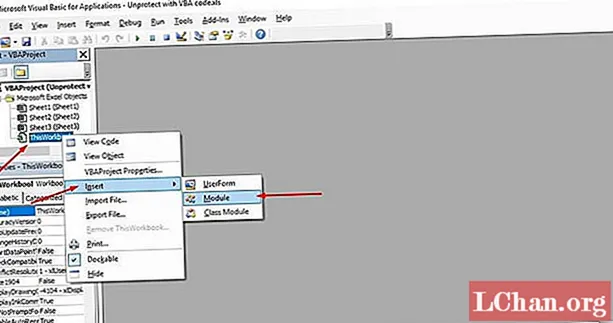
Céim 3: Beidh fuinneog bosca téacs le feiceáil sa phána ceart. Cóipeáil an cód seo a leanas agus greamaigh é.
Fo-phasfhocalBreaker ()
Cosaint pasfhocal bileog oibre.
Dim i As Slánuimhir, j Mar Slánuimhir, k Mar Slánuimhir
Dim l Mar Slánuimhir, m Mar Slánuimhir, n Mar Slánuimhir
Dim i1 Mar Slánuimhir, i2 Mar Slánuimhir, i3 Mar Slánuimhir
Dim i4 Mar Slánuimhir, i5 Mar Slánuimhir, i6 Mar Slánuimhir
Ar Earráid Atosaigh Ar Aghaidh
Do i = 65 go 66: Do j = 65 go 66: Do k = 65 go 66
Do l = 65 go 66: Do m = 65 go 66: Do i1 = 65 go 66
Do i2 = 65 go 66: Do i3 = 65 go 66: Do i4 = 65 go 66
Do i5 = 65 go 66: Do i6 = 65 go 66: Do n = 32 Go 126
ActiveSheet.Unprotect Chr (i) & Chr (j) & Chr (k) & _ Chr (l) & Chr (m) & Chr (i1) & Chr (i2) & Chr (i3) & _ Chr (i4) & Chr (i5) & Chr (i6) & Chr (n)
Má tá ActiveSheet.ProtectContents = Bréagach Ansin
MsgBox "Is é pasfhocal" & Chr (i) & Chr (j) & _ Chr (k) & Chr (l) & Chr (m) & Chr (i1) & Chr (i2) & _ Chr (i3) & Chr ( i4) & Chr (i5) & Chr (i6) & Chr (n)
Fo-Scoir
Deireadh Más
Ar Aghaidh: Ar Aghaidh: Ar Aghaidh: Ar Aghaidh: Ar Aghaidh: Ar Aghaidh
Ar Aghaidh: Ar Aghaidh: Ar Aghaidh: Ar Aghaidh: Ar Aghaidh: Ar Aghaidh
Deireadh Fo
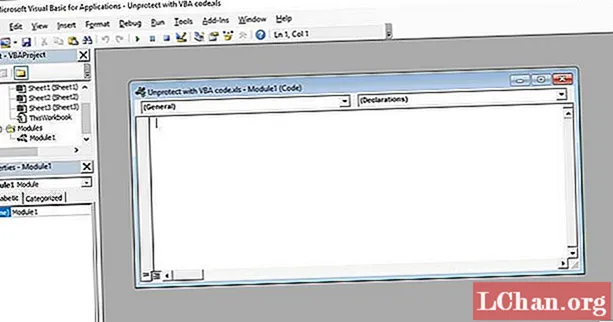
Céim 4: Anois cliceáil ar an gcnaipe Rith agus fan go mbeidh an próiseas críochnaithe.
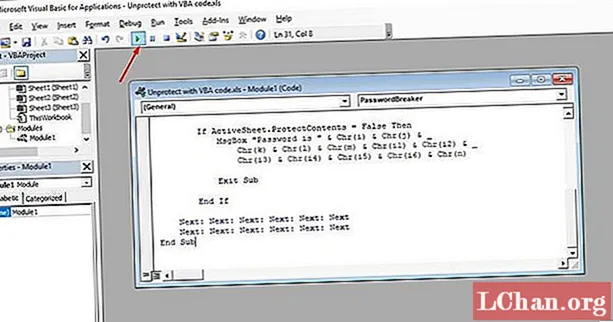
Céim 5: Nuair a bheidh an cód scáinte, tabharfaidh macra fógra. Ní bheidh an focal faire mar an gcéanna ina ionad sin beidh sé ina theaglaim de A’s agus B’s. Cliceáil OK agus tá an doiciméad Excel gan chosaint.
Roinnt pointí le cuimhneamh:
- Má tá 2 bhileog chosanta nó níos mó i gcomhad Excel, rith an cód seo do gach bileog.
- Má tá do leagan doiciméad Excel níos déanaí ná 2010 ansin sábháil an doiciméad ar dtús mar leabhar oibre Excel 97-2003 ( *. Xls), rith an macra, agus ansin é a shábháil ar ais go dtí an bunleagan.
Bealach 2: Unprotect Excel 2016 gan Pasfhocal trí PassFab le haghaidh Excel
Más cosúil nach cuimhin leat nó gur chuir tú as do phasfhocal do chomhad Excel 2016, ní gá duit a bheith buartha mar is féidir leat an focal faire a dhíghlasáil go héasca ag baint úsáide as bogearraí PassFab do Excel. Is réiteach í an uirlis iontach seo ar gach fadhb caillteanais pasfhocail Excel agus tacaíonn sí le haon leagan de chuid Microsoft Office Excel.
Is féidir leat é a úsáid nuair a:
- Déan dearmad ar phasfhocal comhad MS Excel.
- Caill pasfhocal doiciméad MS Excel.
- Ag iarraidh ábhar a léamh i gcomhaid Excel atá cosanta ag pasfhocal.
- Ní oibríonn do phasfhocal Scarbhileog Excel.
Rogha 1. Leabhar Oibre nó Bileog Gan chosaint Excel 2016
Céim 1. Rith an uirlis seo agus roghnaigh "Bain Pasfhocal Srianta Excel", ansin téigh ar aghaidh.

Céim 2. Tá pasfhocal cosanta cosanta le hiompórtáil do Excel.

Céim 3. Cliceáil “Bain” cnaipe, bainfear pasfhocal do leabhair oibre agus pasfhocal do bhileog laistigh de 5 shoicind.

Anois is féidir leat athruithe a dhéanamh ar an gcomhad Excel, mar shampla bileog a chur leis nó an t-ábhar a mhodhnú.
Seo treoir físeán faoi conas pasfhocal bileog oibre Excel a chosaint gan an uirlis aisghabhála pasfhocal Excel den scoth seo a úsáid:
Rogha 2. Díghlasáil Pasfhocal Oscailte Excel 2016
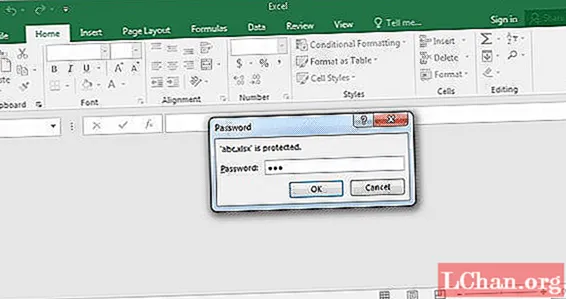
Má tá pasfhocal oscailte sa chomhad Excel, ansin caithfidh tú an focal faire oscailte a dhíghlasáil ar dtús, ansin tá tú in ann Excel 2016 a chosaint gan focal faire. Mar sin mura cuimhin leat an focal faire agus más mian leat leabhar oibre Excel 2016 a oscailt, is féidir leat uirlis aisghabhála pasfhocal Excel a úsáid. Seo an treoir chun an comhad Excel 2016 a oscailt gan pasfhocal.
 PassFab le haghaidh Excel
PassFab le haghaidh Excel
- Pasfhocal Oscailte Excel a Ghnóthú
- Bain Pasfhocal Srianta Excel
- Tacaigh le Microsoft Excel 2019, 2016, 2013, 2010, 2007 agus Níos Mó
Céim 1: Oscail an uirlis aisghabhála pasfhocal Excel seo, roghnaigh "Aisghabháil Pasfhocal Oscailte Excel", cliceáil ar "+" chun an comhad Excel a theastaíonn uait a oscailt a iompórtáil.

Céim 2: Anois roghnaigh an cineál Ionsaithe agus socraigh paraiméadair dá réir. Tá trí chineál ionsaithe ann is iad sin Ionsaí Fórsa Brute, Fórsa Brute le Measca agus Ionsaí Foclóra.
- Fórsa brute le Ionsaí Measca: San ionsaí seo, socraítear fad féideartha pasfhocail agus socruithe carachtar chun an spriocfhocal faire a aisghabháil le níos lú ama.
- Ionsaí ar fhórsa bruit: Tá an modh seo críochnúil agus bain triail as gach teaglaim féideartha de charachtair agus de shiombailí a thógann go leor ama freisin pasfhocal MS Excel a fháil.
- Ionsaí ar Fhoclóir: Sa mhodh seo, faightear pasfhocal caillte trí theaglaim phasfhocal a chur ar fáil i bhfoclóir ionsuite nó féin-chruthaithe.

Céim 3: Cliceáil ar Start chun pasfhocal a aisghabháil nó a bhaint as Excel 2016. Faoi dheireadh is féidir leat an comhad a oscailt go héasca leis an bhfocal faire aisghafa.
Bealach 3: Scarbhileog Unprotect Excel 2016 gan Pasfhocal ag úsáid ZIP
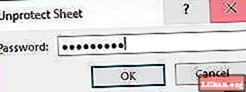
Mura bhfuil tú compordach an modh cód VBA a úsáid tá bealach eile ann chun barr feabhais 2016 a dhíghlasáil gan pasfhocal. Sa mhodh seo is féidir leat bileoga oibre Excel a dhíghlasáil gan aon eolas ar phasfhocal. Chun an modh seo a úsáid, caithfidh feidhmchlár WinRAR nó 7-ZIP a bheith agat. Chun Excel 2016 a chosaint gan focal faire agus ZIP á úsáid agat, lean na céimeanna thíos.
Céim 1: Cliceáil ar dheis ar an gcomhad Excel agus athainmnigh a shíneadh go .zip. Cliceáil Sea chun é a Athainmnigh.
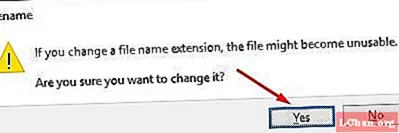
Céim 2: Anois oscail an comhad cartlainne ZIP le WinRAR nó 7-ZIP. Téigh go dtí bileoga oibre xl> áit ar féidir leat na bileoga go léir a bhí i ndoiciméad Excel 2016 a fheiceáil cosúil le sheet1.xml, sheet2.xml, sheet3.xml file. Má tá WinRAR á úsáid agat cliceáil faoi dhó ar an gcomhad bileog a theastaíonn uait a chosaint agus é a oscailt le Notepad mar shampla sheet1.xml.
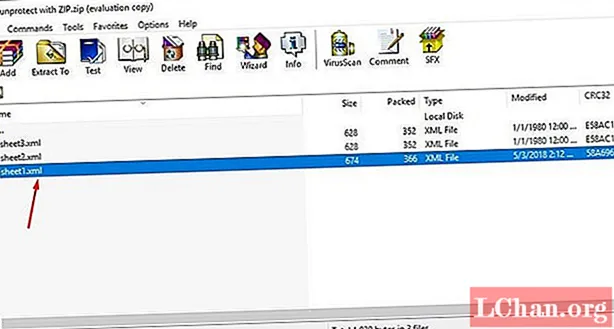
Céim 3: Anois scrios an chlib iomlán a thosaíonn le sheetProtection agus sábháil an comhad agus dún é.
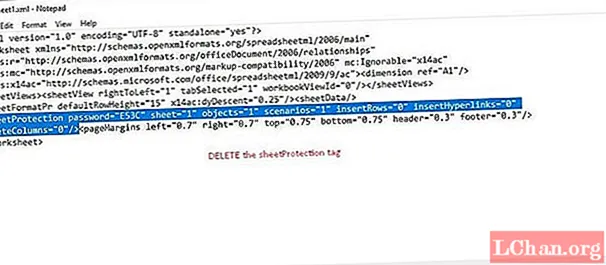
Céim 4: Cliceáil ar Sea má iarrann pras an comhad sa chartlann a nuashonrú.
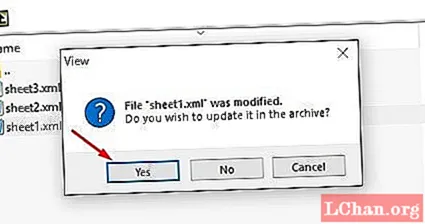
Céim 5: Anois athainmnigh an comhad ZIP ar ais go dtí an síneadh *. Xlsx. Anois nuair a osclóidh tú an doiciméad Excel feicfidh tú nach mbeidh aon chosaint ar an mbileog oibre sin. Is féidir leat é a oscailt agus an bhileog a chur in eagar gan aon srianta.
Bealach 4: Réiteach Malartach - Cóipeáil Ábhar Excel faoi Chosaint le Bileog Oibre Eile
Tá rogha eile ann lena ndéanann tú ábhar comhaid Excel faoi chosaint a chóipeáil chuig bileog oibre eile agus ansin an comhad cóipeáilte sin a shábháil. Is bealach éasca é seo toisc nach gá duit dul trí na céimeanna maidir le conas bileog Excel a chosaint gan focal faire 2016. Sa mhodh ionadaíoch seo díghlasálann tú bileog Excel a daingníodh le pasfhocal, trí na sonraí iomlána a chóipeáil sa bhileog oibre faoi chosaint go bileog nua. Seo na céimeanna simplí chun é seo a dhéanamh.
Céim 1: Oscail doiciméad Excel 2016 agus oscail an bhileog oibre atá cosanta le pasfhocal.
Céim 2: Roghnaigh an chill A1, agus brúigh Shift + Ctrl + End. Leis seo roghnóidh tú na cealla uile a úsáidtear sa bhileog oibre.
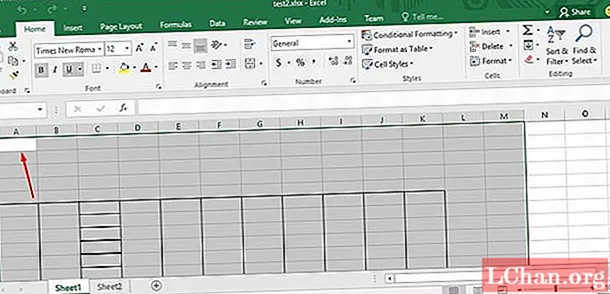
Céim 3: Brúigh Ctrl + C chun na cealla roghnaithe a chóipeáil. Nó go simplí Cliceáil ar dheis ar an gcill agus roghnaigh Cóipeáil.
Céim 4: Anois cruthaigh bileog oibre nua. Is féidir leat é sin a dhéanamh sa leabhar oibre Excel céanna nó i leabhar oibre ar leithligh. Má tá tú ag cruthú an bhileog oibre sa leabhar oibre céanna, is féidir leat Ctrl + N a bhrú nó cliceáil ar an + Sínigh thíos.
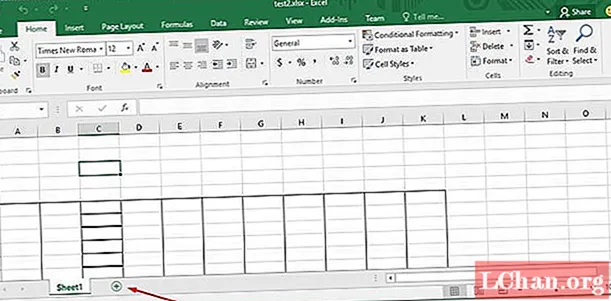
Céim 5: Sa bhileog oibre bán nua arís roghnaigh cill A1 agus brúigh Ctrl + V chun an t-ábhar go léir a ghreamú den bhileog oibre nua.
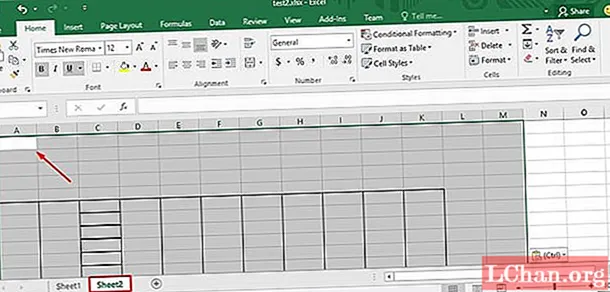
Cóipeáiltear an t-ábhar go léir anois sa bhileog oibre nua is féidir leat a úsáid gan aon chosc. Ní oibreoidh an modh seo má chuirtear bac ar ghníomhartha Roghnaigh cealla faoi ghlas agus Roghnaigh gníomhartha cealla neamhghlasáilte sa bhileog chosanta. Chomh maith leis sin má tá naisc sheachtracha sa bhileog oibre as ar chóipeáil tú, b’fhéidir go mbeidh ort na naisc sin a atógáil.
Conclúid
Mar sin anois tá tú treoraithe leis na modhanna go léir is féidir a úsáid chun bileog Excel a chosaint gan pasfhocal 2016. Tá sé seo cabhrach mar nuair a bhíonn an focal faire caillte de thaisme, is féidir leis nó léi na sonraí a fheiceáil agus oibriú arís trí aon cheann de na cuir chuige thuas. Chomh maith leis sin tá roinnt uirlisí aisghabhála pasfhocal Excel 2016 is féidir a úsáid chun pasfhocal Microsoft Excel a sheachbhóthar nó a dhíghlasáil duit. Soláthraíonn siad go leor modhanna chun leabhar oibre Excel 2016 a chosaint.



